4 Soluciones prácticas para respaldar datos de WhatsApp en el iPhone
Mar 13, 2025 • Filed to: Administrar Aplicaciones Sociales • Proven solutions
"Desde mensajes personales de WhatsApp entre tus amigos y tú, familiares y seres queridos, todas las fotos videos y messages de voz que hayas compartido alguna vez por medio de WhatsApp, todas las conversaciones de negocios e información importante y todo lo que conlleva. ¿Cómo respaldarlo apropiadamente?"
Aprender a respaldar WhatsApp en el iPhone es tan importante en la era moderna, a pesar de su importancia, existen de hecho muy pocas personas pro activas que podamos asegurar lo estén haciendo.
Toma un momento para pensar en todos los mensajes de WhatsApp que actualmente se encuentren en tu bandeja de entrada y de salida. Y sólo es un ligero rasguño a la superficie, cuando se trata de la cantidad de datos que tu iPhone tiene en tu cuenta de WhatsApp y no hay necesidad de decir lo devastador que pudiera llegar a ser si lo pierdes todo.
Sin embargo, al aprender cómo respaldar mensajes de WhatsApp en el iPhone, puede asegurar que nunca te tengas que preocupar sobre este problema jamás.
El día de hoy, vamos a explorar 4 maneras esenciales en que puedes respaldar tus chats de WhatsApp en el iPhone y posiblemente la manera más fácil que existe donde tendrás control total sobre todo lo que tenga tu WhatsApp.
- Parte 1: Un clic para Respaldar datos de WhatsApp en el iPhone
- Parte 2: Respaldar datos de WhatsApp en el iPhone con iTunes
- Parte 3: Utilizar iCloud para respaldar datos de WhatsApp en el iPhone (La manera de Apple)
- Parte 4: Utilizar iCloud para respaldar datos de WhatsApp en el iPhone (La manera de WhatsApp)
- Parte 5: Cómo ver los detalles de los respaldos de WhatsApp en iTunes y iCloud
Parte 1: Un clic para Respaldar datos de WhatsApp en el iPhone
La mejor manera de respaldar WhatsApp en el iPhone es utilizando una aplicación conocida como Dr.Fone - Transferencia de WhatsApp. Esta es una poderosa aplicación de doble función para restaurar respaldos de WhatsApp en iPhone y maneja todos los procesos de respaldo y restauración de tu iPhone, no solo para WhatsApp, sino también, para cualquier app de red social que utilices.
Sin embargo, Dr.Fone - Transferencia de WhatsApp es mucho más que solo una herramienta que te ayuda a aprender como respaldar mensajes de WhatsApp en el iPhone. Aquí tienes cinco de sus ventajas principales al utilizar esta app:

Dr.Fone - Transferencia de WhatsApp
Un solo clic para respaldar chats de WhatsApp en iPhone a la PC
- Transferir mensajes de WhatsApp entre dispositivos (soporta cualquiera, ya sea iOS o Android)
- Respalda todos tus archivos de media y archivos adjuntos de WhatsApp a la PC con un solo clic
- Maneja individualmente lo que guardes y lo que no guardes de WhatsApp
- Maneja varios archivos de respaldo de WhatsApp del iPhone
- Funciona en la mayoría de apps de redes sociales de iPhone como WhatsApp, Kik, LINE, WeChat, y Viber
Una guía paso a paso sobre Cómo respaldar WhatsApp en el iPhone
Para ayudarte a iniciar esta rápida y efectiva solución sobre cómo respaldar mensajes de WhatsApp en el iPhone, Aquí tenemos una guía paso a paso con todo lo que necesitas saber.
Paso #1 - Adquiere el Software
Descarga el programa a tu computadora Mac o Windows. Instala el software en tu dispositivo utilizando el método usual.
Paso #2 - Abre el Software
Una vez instalado, abre el software, te encontrarás en el menú principal. Da clic en la opción "Transferencia de WhatsApp", seguido de la opción "Respaldar mensajes de WhatsApp".

Paso #3 - Conecta tu Dispositivo
Conecta tu dispositivo iOS a la computadora utilizando su cable oficial y siguiendo las instrucciones de la pantalla. Una vez que se haya confirmado el dispositivo, el proceso de respaldo de WhatsApp en el iPhone comenzará.

Puedes rastrear el progreso en la pantalla, y te aparecerá una notificación una vez que se haya completado.

Paso #4 - Acomodar tu Respaldo
Ahora tendrás la oportunidad de exportar tus datos manualmente y ver tus elementos. En la pantalla, selecciona la carpeta del respaldo que quieras manejar y da clic en "Ver".

Podrás ver todos tus mensajes y archivos adjuntos de WhatsApp, organizar lo que deseas mantener y lo que no. Por supuesto, puedes guardar todo lo que hay en WhatsApp si lo deseas.
Cuando estés satisfecho con tu selección, da clic en el botón "Exportar" para guardar tu respaldo de WhatsApp de iPhone para cuando sea que lo necesites.

Parte 2: Respalda datos de WhatsApp en iPhone con iTunes
La primer manera que deberías considerar para respaldar tu contenido es utilizando la plataforma principal de Apple para gestionar datos de iOS: iTunes. Es enteramente posible, el problema es, que un respaldo de WhatsApp en iPhone simplemente respaldará todos los datos a tu dispositivo.
Con iTunes, no hay manera en que puedas respaldar solamente tu información de WhatsApp, tendrás que respaldar todo tu dispositivo. Existen algunas otras desventajas con este método las cuales son:
- Mientras que iTunes respalda tus datos de WhatsApp, no puedes acomodar lo que quieras y no quieras respaldar.
- No puedes utilizarlo para respaldar tu app WhatsApp individualmente, sino que, tienes que respaldar todo tu iPhone.
- Tiene que estar conectada a iTunes o iCloud para que el proceso de respaldo funcione.
Una guía paso a paso sobre cómo respaldar el iPhone utilizando iTunes
Aunque existen algunas desventajas, aquí te mostramos como respaldar el chat de WhatsApp en iPhone utilizando iTunes;
Paso #1 - Actualiza todo
Primero, necesitas asegurarte de que ambos tu programa iTunes y tu dispositivo iOS se encuentren operando en la más reciente firmware para minimizar el riesgo de que sucedan problemas. Actualiza todo antes de proceder.
Paso #2 - Conecta tu Dispositivo
Conecta tu dispositivo a tu computadora Mac o Windows utilizando su cable oficial de carga USB. Abre iTunes en tu computadora (o espera a que abra automáticamente) y selecciona el ícono del dispositivo desde la parte izquierda.
Paso #3 - Inicia el respaldo
Selecciona la opción "Respaldar Ahora" y iTunes procederá a respaldar tu dispositivo iOS, incluyendo tus mensajes de WhatsApp. No desconectes el dispositivo hasta que termine el proceso. Una vez que se haya completado, tus mensajes de WhatsApp estarán respaldados para cuando los necesites.

Podrás realizar la restauración del respaldo de WhatsApp en iPhone si utilizas la técnica reversa y dando clic en el botón "Restaurar" en lugar del botón "Respaldar Ahora".
Parte 3: Utilizar iCloud para respaldar datos de WhatsApp en el iPhone (La manera de Apple)
Tal como aprender a respaldar WhatsApp en el iPhone a tu cuenta de iTunes, también puedes hacerlo con los ajustes de iCloud, para que los mensajes se respalden vía iCloud automáticamente. Lo malo es que también tienes que respaldar todos los datos del iPhone lo cual incluye los chats de WhatsApp.
Para esto, necesitas asegurarte de haber iniciado sesión a tu ID de Apple en tu dispositivo, y que las funciones de iCloud se encuentren habilitadas. También querrás hacer esto mientras estas conectado a una red Wi-Fi a menos que hayas habilitado hacer respaldos usando datos del celular.
Aquí te mostramos cómo realizar un respaldo de WhatsApp con iCloud:
Para iOS 8 y superiores (como iOS 11/12)
En tu dispositivo, navega a los Ajustes del iPhone > iCloud > y luego enciende iCloud. De esta manera, los datos del iPhone serán respaldados a iCloud junto con tus chats de WhatsApp.
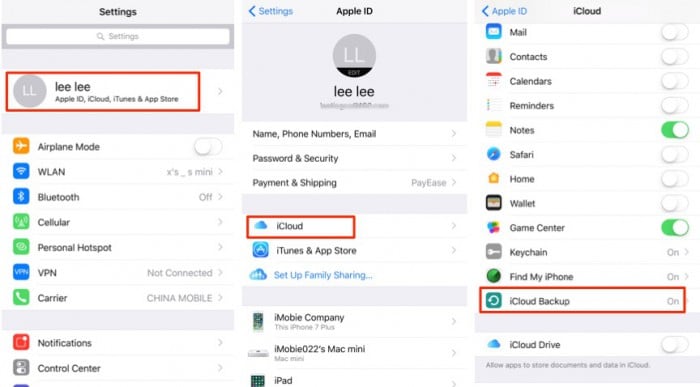
Para iOS 7 o anteriores
En tu iPhone, navega a los Ajustes de iPhone > Documentos y Datos y luego enciende esta configuración.
Esto respaldará todo tu dispositivo de manera automática durante un periodo de tiempo determinado, lo cual puedes editar en los ajustes. No podrás respaldar tu WhatsApp de manera individual; tendrás que respaldar todo tu dispositivo.
Parte 4: Utilizar iCloud para respaldar datos de WhatsApp en iPhone (La manera de WhatsApp)
La app WhatsApp por si misma también utiliza iCloud para respaldar datos de WhatsApp en el iPhone, pero de manera diferente que el respaldo de Apple en tu iPhone con iCloud. Si tienes conversaciones importantes en WhatsApp que respaldar de la manera que especifica WhatsApp, aquí te mostramos cómo:
En tu dispositivo iOS, navega a > Ajustes del Chat > Respaldo del Chat > Respaldar Ahora.
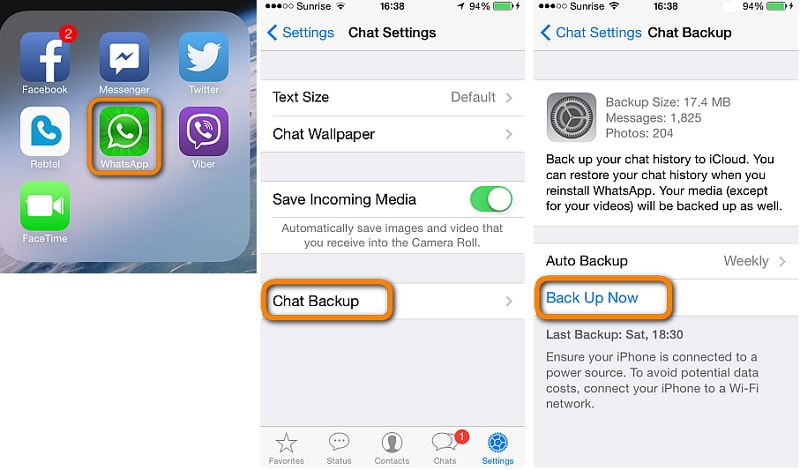
Esto es todo lo que necesitas hacer para iniciar un respaldo de WhatsApp en tu iPhone en cualquier momento.
Parte 5: Cómo ver los detalles de los respaldos de WhatsApp en iTunes y iCloud
Una vez que hayas respaldado tus mensajes de WhatsApp a tu cuenta de iTunes, o a tu cuenta de iCloud, normalmente eso es todo lo que puedes hacer, pero desafortunadamente no te permite ver los respaldos de WhatsApp ni cambiar manualmente tus archivos de datos para seleccionar las conversaciones de WhatsApp individualmente que deseas conservar.
Después de todo, es probable que solo tengas unos cuantos mensajes importantes en WhatsApp y el resto se puede ir y esto solamente está utilizando espacio de almacenamiento del cual no hay repuesto. Aquí es donde Dr.Fone - Recuperación de Datos (iOS) viene a ayudar.
Esta es una poderosa herramienta que te permite abrir tus archivos de respaldo de WhatsApp desde iCloud y iTunes, así podrás ver y guardar tus mensajes de WhatsApp de manera individual. Así es cómo funciona:
Paso #1 - Obtén el software
Descarga el programa ya sea para tu computadora Mac o Windows. Instálalo como normalmente lo harías y una vez que estés listo, abre el programa, y estarás en el menú principal.
Paso #2 - Conecta tu iPhone a la PC
Conecta tu dispositivo y da clic en la opción "Recuperación de Datos", seguido de "Recuperar Datos de iOS".

Da clic en la pestaña "Recuperar desde un archivo de respaldo en iCloud". Luego tendrás que iniciar sesión en tu cuenta con tu ID de Apple.
Nota: Lo siguiente es como se lleva a cabo la recuperación de WhatsApp desde un respaldo en iCloud como ejemplo. De la misma manera se recupera WhatsApp desde un respaldo en iTunes.

Paso #3 - Extraer tus mensajes de WhatsApp desde iCloud o iTunes
Desde tu cuenta con tu ID de Apple, podrás descargar el archivo de tu respaldo de iOS, el cual, contiene tus mensajes de WhatsApp. Simplemente elige el archivo de respaldo del que quieras extraer. Se encuentran organizados por fecha para facilitar tu búsqueda.

Paso #4 - Selecciona tus datos de WhatsApp
En la siguiente ventana, podrás elegir el tipo de archivos de tu respaldo de iCloud, como WhatsApp y archivos adjuntos de WhatsApp. Esto prevendrá que tengas que descargar el archivo completo, en lugar de eso, solo tus datos de chat de WhatsApp. Luego da clic en "Siguiente".

Verás todos tus datos de WhatsApp organizados en una lista después de haber sido escaneados y podrás navegar y extraer los que desees.

Consejos de WhatsApp
- 1 Sobre WhatsApp
- Alternativas a WhatsApp
- Ajustes de WhatsApp
- Mejores Ideas de Mensajes
- Estado de WhatsApp
- Widget de WhatsApp
- Carpeta de WhatsApp
- WhatsApp Last Seen
- WhatsApp Business Web
- WhatsApp Business Cuenta
- Precio de WhatsApp Business
- 2 Respaldo de WhatsApp
- Respalda Mensajes de WhatsApp
- Respalda WhatsApp Automáticamente
- Respalda Extractor de WhatsApp
- Respalda WhatsApp en Línea
- Respalda Fotos/Videos de WhatsApp
- 3 Recuperación de WhatsApp
- Recuperar Mensajes de WhatsApp
- Restaurar WhatsApp Android/iPhone
- Restaurar los Mensajes Borrados
- Recuperar Imágenes de WhatsApp
- Apps Gratuitos para Recuperar WA
- Recuperar Conversaciones WhatsApp
- 4 Transferencia de Whatsapp
- Transferir WhatsApp entre Android
- Transferir Mensajes entre iPhone
- Pasar Mensajes de Android a iPhone
- Pasar Mensajes de iPhone a Android
- Mover Mensajes/Fotos desde WA a PC
- Pasar Mensajes de iPhone a PC
- Mover WhatsApp a una Tarjeta SD
- GBWhatsApp y WhatsApp Messenger
- 5 Consejo y Trucos de WhatsApp
- Hackear en WhatsApp
- WhatsApp Fondos de Pantalla
- WhatsApp Tono de Notificación
- Gestionar Contactos en WhatsApp
- Instalar WhatsApp en el iPad
- WhatsApp sin Tarjeta SIM
- Ubicación en tiempo real WhatsApp
- Problemas de WhatsApp en iPhone y Solución



















Paula Hernández
staff Editor
Comment(s)